Die anzeige "basis" anpassen, Die anzeige "benutzerwahl" anpassen – TA Triumph-Adler DC 2162 Benutzerhandbuch
Seite 89
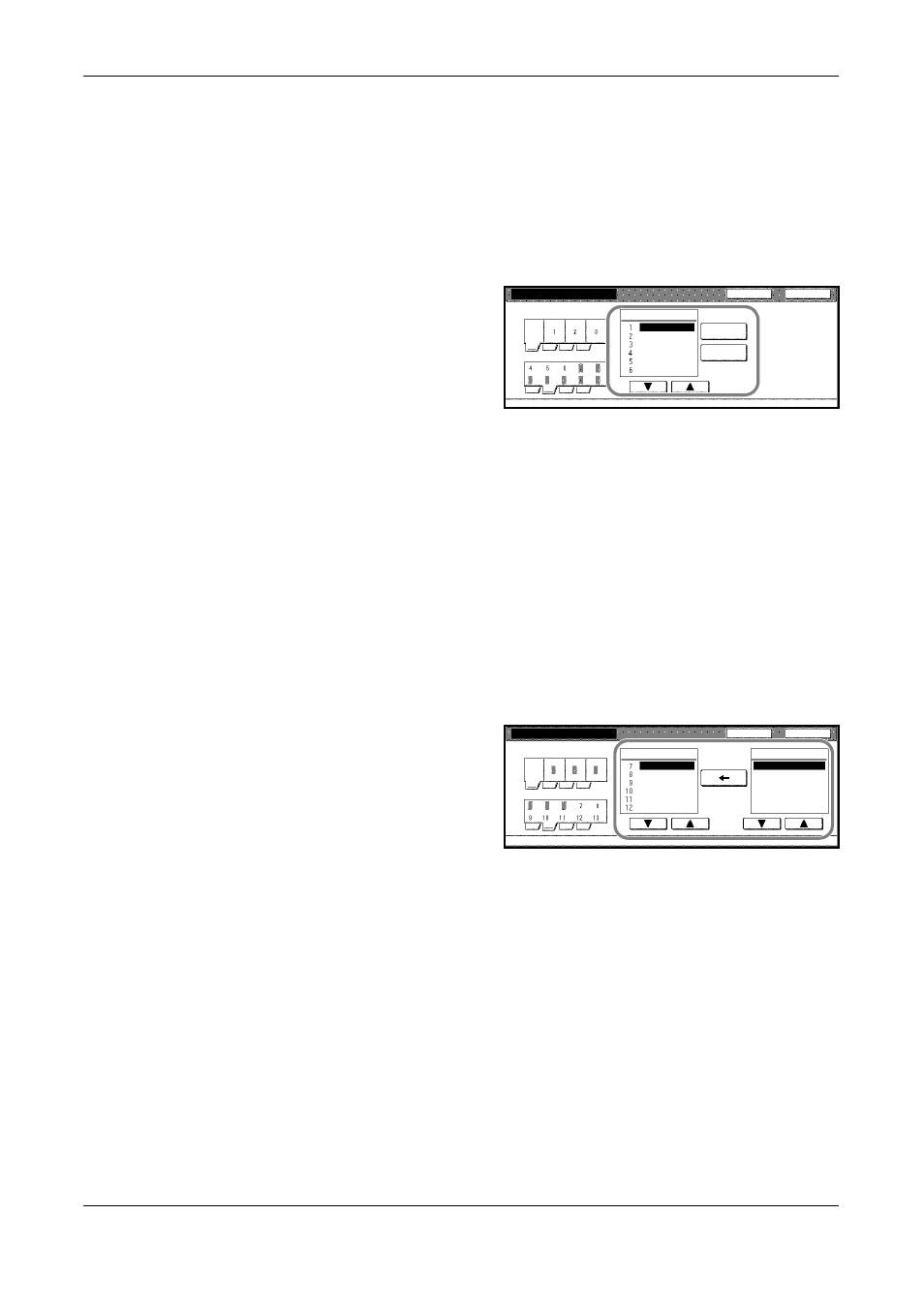
Systemeinstellungen
BEDIENUNGSANLEITUNG
3-15
Die Anzeige "Basis" anpassen
Das Layout der Einstiegsanzeige (Basis) kann bei Bedarf individuell angepasst
werden.
1
Die Anzeige Kopiergrundeinstell. aufrufen. Siehe Seite 3-1.
2
Mit S oder T die Option Benutzer (Hauptfunktion) auswählen und #ändern
drücken.
3
S oder T drücken und die
zu ändernde Menüposition
auswählen.
Vorwärts bewegen bzw.
Rückwärts bewegen
drücken, um die
Anzeigefolge zu ändern.
Gegebenenfalls weitere Positionen verschieben.
4
Die Einstellung mit Schließen bestätigen oder Zurück drücken, um den
Vorgang abzubrechen.
Es erscheint wieder die Anzeige Kopiergrundeinstell.
Die Anzeige "Benutzerwahl" anpassen
Das Layout der Anzeige Benutzerwahl kann bei Bedarf individuell angepasst
werden.
1
Die Anzeige Kopiergrundeinstell. aufrufen. Siehe Seite 3-1.
2
Mit S oder T die Option Benutzer (Weitere Funkt.) auswählen und #ändern
drücken.
3
S oder T drücken, um die
zu ändernde Menüposition
auf der rechten Seite
auszuwählen.
Mit S oder T auf der linken
Seite die gewünschte Posi-
tion für den zusätzlichen
Eintrag auswählen und Í drücken, um den Eintrag zu übernehmen.
Gegebenenfalls weitere Positionen verschieben.
4
Die Einstellung mit Schließen bestätigen oder Zurück drücken, um den
Vorgang abzubrechen.
Es erscheint wieder die Anzeige Kopiergrundeinstell.
Benutzer (Hauptfunktion)
Schließen
Zurück
Registermodus
Zoom
Helligkeit
Heften
Duplex
Originalvorl.
Grupp./Vers.
Vorwärts
Rückwärts
System Menü
Kopiergrundeinstell
.
Basis
Benutzerwahl
-
bewegen
bewegen
Benutzer (Weitere Funkt.)
Schließen
Zurück
Registermodus
Rand
Löschen
Merge
Seiten #
Heftbindung
Deckblatt
System Menü
Kopiergrundeinstell
.
Basis
Benutzerwahl
Weiterer Modus
Aus
Papierauswahl
Originalformat
Merge
Unters gr Orig
Mehrfach-Scan
-